Indholdsfortegnelse:

Video: Hvordan fjerner man et objekt fra en blok i AutoCAD?

2024 Forfatter: Lynn Donovan | [email protected]. Sidst ændret: 2023-12-15 23:45
Sådan fjernes objekter fra arbejdssættet
- Klik på menuen Værktøjer Xref And Blok Redigering på stedet Fjerne fra arbejdssæt.
- Vælg genstande vil du fjerne . Du kan også indstille PICKFIRST til 1 og oprette et valgsæt, før du bruger Fjerne mulighed. REFSET kan kun bruges med genstande i det rum (papirrum eller modelrum), hvor REFEDIT påbegyndes.
Desuden, hvordan adskiller du blokke i AutoCAD?
Brug denne procedure til at opdele en indsat blokreference i dens komponentdele uden at påvirke blokdefinitionen
- Klik på fanen Startside Rediger panel Eksploder. Find.
- Vælg de objekter, der skal eksploderes.
På samme måde, hvordan omdøber du en blok i AutoCAD? Her er trinene:
- Kommandoen er ikke på båndet, så skriv bare omdøb på kommandolinjen for at åbne RENAME-dialogboksen.
- Klik på den type navngivet objekt, som du vil omdøbe fra listen til venstre.
- Vælg det objekt, du vil omdøbe til højre.
- Indtast det nye navn i tekstboksen Omdøb til.
- Klik på OK.
Udover dette, hvordan tilføjer du et objekt til en blok i AutoCAD?
De er i arbejdssættet
- Klik på Tilføj til arbejdssæt på panelet Rediger reference.
- Vælg de objekter, du vil tilføje til din blok. Klik på Gem ændringer på panelet Rediger reference.
- Din blokdefinition er opdateret. Brug af Tilføj objekter til blokering. AutoCAD-brugere kan bruge AutoLISP til at gøre dette hurtigere.
Hvordan redigerer jeg en blok i AutoCAD?
Hjælp
- Klik på fanen Drafting > Block panel > Block Editor.
- I dialogboksen Rediger blokdefinition skal du gøre et af følgende: Vælg en blokdefinition fra listen. Vælg, om tegningen er den blokdefinition, du vil åbne. Rediger blokken i blokeditoren.
Anbefalede:
Hvordan fjerner jeg en nyhedskilde fra Google Nyheder?

Gå til https://news.google.com/ i din computers webbrowser. Skjul en hel kilde fra dine nyheder. Placer din musemarkør på et link fra kilden. Klik på ikonet ⋮, der vises under linket. Klik på Skjul historier fra [kilde] i den resulterende rullemenu
Hvordan kopierer og indsætter man en blok i AutoCAD?

Hej, normalt i AutoCAD når du bruger: - Ctrl+Shift+v objekterne kopieret til udklipsholderen indsættes i tegningen som en blok ved det angivne indsættelsespunkt og blokken får et tilfældigt navn
Hvordan fjerner man sortering fra en tabel i access?

Sådan fjernes en sortering: Aktiver fanen Hjem. Klik på knappen Ryd alle sorteringer i gruppen Sorter og filtrer. Access rydder alle de typer, du har anvendt
Hvordan udtrækker man data fra Excel ud fra kriterier?

Udtræk alle rækker fra et område, der opfylder kriterierne, i én kolonne [Filter] Vælg en hvilken som helst celle inden for datasættets område. Gå til fanen 'Data' på båndet. Klik på 'Filter knap
Hvordan fjerner man et indeks fra en ArrayList?
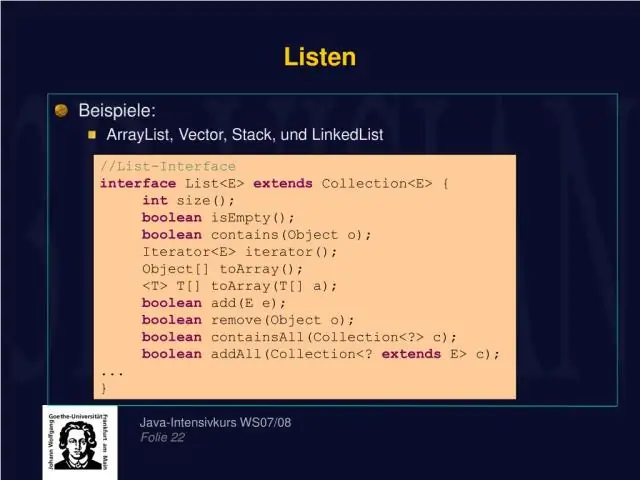
Remove(int index) – fjern element fra arraylist ved specificeret indeks. Denne metode fjerner det angivne element E på den angivne position på denne liste. Det fjerner elementet i øjeblikket på den position, og alle efterfølgende elementer flyttes til venstre (vil trække et til deres indeks). Indeks starter med 0
